Das Thema der Übersetzung einer Seite in ihre Muttersprache begeistert mittlerweile viele! Und wenn Sie als Dolmetscher nicht stark sind, muss das Problem gelöst werden!
Dafür ist die Erweiterung geeignet. Google Übersetzer für Firefox. Wie Sie verstehen, richten wir die Textübersetzung im Browser ein Mozilla-Firefox.
Dies ist eine gängige Browsererweiterung, die einfach installiert wird und beispielsweise ergänzt wird - .
Beginnen wir mit dem Konzert:
Ich berichte: Ich werde diesen Artikel um einige neue Wege ergänzen automatische übersetzer, aber schauen wir uns zunächst den Übersetzer für Firefox an - ich benutze ihn selbst - eine nette Lotion. Hilft super!
Kommen wir zum Assistenten ... dafür brauchen wir einen Seitenübersetzer für den Firefox-Browser
Installieren Sie das Add-on Google Translator für Firefox
BEI Fenster öffnen Mozil-Browser, oben links befindet sich ein Menü, in dem Sie die Registerkarte „Extras“ auswählen müssen (wie Sie auf dem Foto bemerkt haben, habe ich die Erweiterung bereits installiert).
Auf einer Notiz
... wenn Ihr Browser nicht gut konfiguriert ist und keine Menüleiste vorhanden ist, müssen Sie Folgendes tun: Bewegen Sie den Cursor irgendwo in die Nähe der Registerkarte der geöffneten Site (auf eine leere inaktive Stelle - dies befindet sich auch oben in Browserfenster), rechte Maustaste drücken und das Untermenü "Panel-Menü" auswählen - Häkchen setzen und fertig.
Also ... klicken Sie auf "Add-ons". Sie werden zu einem neuen Firefox-Browser-Tab weitergeleitet, der sich öffnet ...
Auch hier sehen Sie oben links ein Eingabefeld für Phrasen: Geben Sie Google Translator für Firefox ein - dann bietet Ihnen die Suche Optionen für solche Erweiterungen, bei denen Sie unsere auswählen müssen.
Ich denke, es macht keinen Sinn, es näher zu beschreiben, da der Browser (nach Auswahl der Anwendung) verfügbare Tipps zu den Schritten gibt, die Sie befolgen müssen - alles ist intuitiv:
Nachdem Sie auf „Installieren“ geklickt haben, beginnt der Download und die Installation Google AppsÜbersetzer… danach informiert Ihr Browser über die Notwendigkeit, ihn neu zu starten „Neustart“… (Es ist nicht erforderlich, den Computer neu zu starten))
Nach dem Neustart sehen Sie irgendwo oben im Browser das Google-Übersetzer-Symbol (das Bild oben ist braun unterstrichen).
Das ist alles! Jetzt haben Sie eine gute Erweiterung installiert, die sowohl die gesamte Seite als auch die ausgewählte Phrase, den Satz ... übersetzen kann. Sehr praktisch!
Von nun an wird Sie die Aufgabe - wie man Seiten in Firefox übersetzt - nicht mehr stören!
Anspruchsvollere Firefox-Benutzer:
Hier StartseiteÜbersetzer- darauf finden Sie alle Versionen des Add-Ons und Erläuterungen dazu
damit Sie Ihre bevorzugten Einstellungen (bei einem Browserausfall oder Windows-Absturz) ohne Angst zu verlieren verwenden können - und die nach einer Neuinstallation (einschließlich Passwörtern) bei Ihnen bleiben.
Wenn Sie eine Idee haben - schreiben Sie! Ich werde es in den Artikel aufnehmen (unter Nennung Ihres Namens).
Das Internet ist ein globales Kommunikationsmittel, das eine unglaubliche Menge an Informationen aus aller Welt enthält. Es ist schwer zu zählen, wie viele Terabyte an Daten das sind! Daher ist es bei der Nutzung des Netzwerks häufig erforderlich, Informationen von einer fremden Site zu extrahieren. Leider ist nicht jeder Mensch in der Lage, eine Fremdsprache zu verstehen, aber Sie sollten nicht verzweifeln. Moderne Technologien ermöglichen es Ihnen, jeden Text mit mehreren öffentlich verfügbaren Methoden sofort zu übersetzen.
So übersetzen Sie eine Website-Seite in Yandex ins Russische
Es gibt viele Websites von Drittanbietern im Internet, die Übersetzungen von Texten anbieten. Ein solcher Dienst ist jedoch für Websites nicht immer praktisch, da Sie ihn öffnen müssen neue Registerkarte und kopieren Sie den Text, sodass die meisten Browser die Funktionalität zum Übersetzen haben. Yandex gewinnt immer mehr an Popularität und hat eine gute Funktionalität. Um die Seite zu übersetzen, öffnen Sie die Site, woraufhin die Sprache bestimmt wird, in der der Text geschrieben ist. In Fällen, in denen die Sprache nicht Russisch ist, wird ein spezielles Panel angezeigt. Führen Sie dann die folgenden Schritte aus:
- Wenn die Originalsprache korrekt ermittelt wurde, klicken Sie auf die Schaltfläche "Ins Russische übersetzen".
- Andernfalls klicken Sie auf „Aus einer anderen Sprache übersetzen“.
- Schließen Sie das Panel, indem Sie auf das Kreuz klicken.
Die Browserfunktionalität funktioniert mit den Seiten am besten verschiedene Sprachen sowohl aus dem Englischen als auch aus dem Chinesischen. Es gibt Situationen, in denen das Programm beim Öffnen eines ausländischen Standorts keinen Vorschlag für die Übertragung unterbreitet. Studieren Sie dann die Browser-Anleitung zum Einrichten der Funktion:
- Gehen Sie zu den Einstellungen und öffnen Sie das Menü " Zusätzliche Einstellungen».
- Aktivieren Sie im Menü "Sprache" die Option "Seitenübersetzung vorschlagen".
Wenn Sie diese Funktion hingegen deaktiviert haben und den Text plötzlich in einer anderen Sprache lesen müssen, klicken Sie einfach mit der rechten Maustaste und wählen Sie "Ins Russische übersetzen". Yandex-Optionen übersetzen ganz einfach bestimmte Wörter und Sätze. Markieren Sie dazu das gewünschte Wort und drücken Sie die Shift-Taste. Um mit einem Textstück zu arbeiten, wählen Sie den gewünschten Absatz oder Satz, die Phrase aus und klicken Sie dann auf die angezeigte Registerkarte.
Übersetzung einer Webseite im Firefox-Browser
Mazil hat keinen eingebauten Übersetzer, aber es gibt mehrere Modifikationen von Drittanbietern, die die notwendige Funktion hinzufügen:
- S3.GOOGLE ist ein Link, der mit dem Browser verbunden ist, um das Studium ausländischer Portale zu erleichtern. Nach der Installation des Plugins wird die Verknüpfung oben im Bedienfeld angezeigt. Um die Website in einer anderen Sprache anzuzeigen, klicken Sie mit der rechten Maustaste und klicken Sie auf die Schaltfläche „Seite übersetzen“ oder verwenden Sie die „Hotkeys“ Alt-Umschalt-S. Das Ergebnis wird unten auf der Seite angezeigt.

- Ein weiteres praktisches Plugin ist IMTRANSLATOR. Markieren Sie nach der Installation einen Teil des Textes durch Drücken der rechten Maustaste und wählen Sie die Option „ImTranslator“. Das Ergebnis wird in einem separaten Fenster platziert, das sich bequem auf dem Desktop bewegen lässt. Für die Bequemlichkeit der Benutzer ist die Funktionalität des Plugins mit Hot ausgestattet Alt-P-Tasten.
- GOOGLE TOOLBAR - die Erweiterung ist eine Symbolleiste von Google. Neben den Basisoptionen gibt es noch weitere Funktionalitäten ab die größte Suchmaschine einschließlich erweiterter Internetsuche. Der Übersetzer funktioniert einfach: Wenn Sie mit der Maus über einen fremden Text fahren, wird Ihnen sofort das Ergebnis angeboten.
So übersetzen Sie eine Webseite in Opera
Opera enthält wie Mazila keinen eingebauten Übersetzer. Das Problem wird durch die Installation von Plugins von Drittanbietern gelöst. Um das Add-on zu installieren, befolgen Sie die nachstehenden Schritte (sehen wir uns das Beispiel des Plugins an Google Übersetzer, vorinstalliert):
- Oper öffnen.
- Klicken Sie auf das Browsersymbol.
- Gehen Sie zum Menü "Plugin auswählen".
- Wählen Sie das gewünschte Add-On aus der Liste aus.
- Klicken Sie auf „Zu Opera hinzufügen“.
- Browser beenden, neu starten.
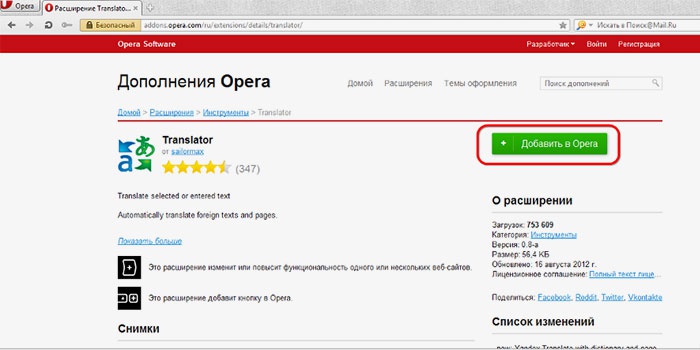
Wenn das Add-On korrekt installiert ist, wird sein Symbol nach der Adressleiste angezeigt. Die beliebtesten Drittanbieter-Übersetzer für Opera sind Google Translate, Translator, PageTranslator. Sie funktionieren auf die gleiche Weise: Nachdem wir die gewünschte Passage ausgewählt haben, drücken wir die Taste und nach ein paar Sekunden erhalten wir fertigen Text im Fenster unter der Seite. Darüber hinaus gibt es eine weitere Möglichkeit, Texte mithilfe von Skripten zu übersetzen. Wir analysieren die Installation des Skripts am Beispiel eines Skripts von Google:
- Laden Sie die Datei google-translate.js herunter.
- Wir verschieben es in den Ordner für Skripte (der Pfad zum Ordner wird im Abschnitt JavaScript-Optionen konfiguriert).
- Schließen Sie den Browser und starten Sie ihn erneut. Es wird eine spezielle Schaltfläche für die Übersetzung erstellt.
Automatische Übersetzung einer Online-Seite ins Russische in Google
Die Verwendung von Plugins und Übersetzungsseiten von Drittanbietern ist ein äußerst umständlicher Vorgang, da der Benutzer neue Fenster öffnen muss. Daher haben die Google-Entwickler einen „nativen“ Übersetzer implementiert und auf Tools von Drittanbietern verzichtet. Google Chrome kennt vielleicht nicht nur die seltensten Sprachen, während es blitzschnelle Übersetzungen der meisten Sprachen der Welt bietet.
In Fällen, in denen die von Ihnen benötigten Daten auf Portalen mit einer Sprache veröffentlicht werden, die Sie nicht verstehen, können Sie diese schnell und einfach übersetzen. Machen automatische Übersetzung, folge den Anweisungen:
- Nachdem Sie den gewünschten Text gefunden haben, klicken Sie auf die Übersetzungsverknüpfung.
- Klicken Sie im angezeigten Menü auf "Übersetzen".
- Der Text wird automatisch übersetzt, während das ursprüngliche Design erhalten bleibt.

Das Programm bestimmt selbst die Originalsprache für die spätere Arbeit. Um den umgekehrten Vorgang durchzuführen, dh den Text in seine ursprüngliche Form zurückzubringen, wird es Ihnen helfen nächste Anweisung.
- gehen Sie auf die Seite mit dem gewünschten Text;
- indem Sie auf die Verknüpfung in der Adressleiste klicken, klicken Sie auf "Original anzeigen".
Führen Sie die folgenden Schritte aus, um den integrierten Übersetzer zu konfigurieren (z. B. zu aktivieren, zu deaktivieren):
- Menü öffnen Google Chrome indem Sie auf das Etikett klicken.
- Öffnen Sie „Einstellungen“ und öffnen Sie dort das Menü „Erweiterte Einstellungen“.
- Aktivieren (oder deaktivieren) Sie im Menü „Sprachen“ die Option „Übersetzung vorschlagen“, wenn die Seitensprache von der Browsersprache abweicht.
Mädchen sind wie ein Computer: Du lädst sie – sie hängen an dir
Fast ein Zitat
Ich möchte über meine Methoden der Online-Übersetzung von Seiten bürgerlicher Websites in Mozilla Firefox sprechen. Dies kann entweder eine Übersetzung der gesamten Seite oder ein separater ausgewählter Text sowie eine Sprachausgabe des ausgewählten sein.
Das einfachste und oft von mir verwendet ist . Neben Firefox-Browser(und heute sprechen wir nur über diesen Internetbrowser), der den Besuch von nicht russischsprachigen Websites vereinfacht. Es hat mehr als 50 Sprachen in seinem Arsenal und eine automatische Erkennung der Originalsprache ist verfügbar. Unmittelbar nach der Installation von S3.Google Translator lohnt es sich meiner Meinung nach, das nicht sehr notwendige und störende Element des Add-Ons aus der Symbolleiste zu entfernen.
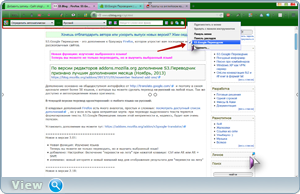
Einfach in den Einstellungen einzustellen die richtige Kombination Schlüssel für sofortige Überweisung Website-Seiten.

![]()
Wir gehen zur bürgerlichen Seite. Wir drücken die gewünschte Tastenkombination (in meinem Fall ist es Alt + S) und die Seite wird sofort in die Sprache Ihrer Wahl übersetzt. Künftig alle Seiten Diese Seite automatisch übersetzt, ohne Ihr Zutun. Ich rate Ihnen auch, das Kontrollkästchen "Ausgewählten Text spontan übersetzen" zu aktivieren. Wir markieren den gewünschten Text auf der Website mit dem Cursor und erhalten sofort eine automatische Übersetzung.
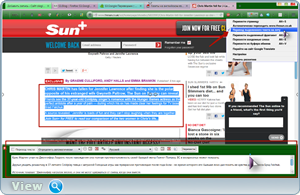
Hier ist eine so einfache Ergänzung, die alle Hindernisse beim Missverständnis einer Fremdsprache zerstört und es Ihnen ermöglicht, Zeitungen und Materialien des fernen afrikanischen Stammes "Tumba - Yumba" zu lesen. Wenn dies zutrifft, wurden ihnen bereits Computer geliefert.
Zweite Erweiterung nicht weniger interessant, aber ich verwende es hauptsächlich beim Übersetzen des ausgewählten Textes. Dies ist für Firefox. Klicken Sie auf den ausgewählten Text mit der rechten Maustaste - ImTranslator: Google Translate.
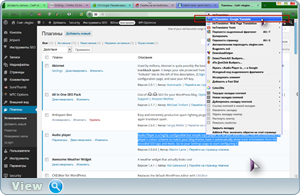
Der Text wird sofort in einem separaten Fenster übersetzt, was sehr praktisch ist, um es auf einen zweiten Monitor zu übertragen, damit es die Site-Seite nicht blockiert.
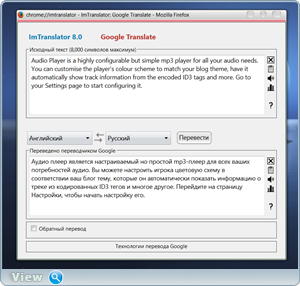
Mit Hilfe der Erweiterung können Sie sofort die gesamte Webseite der Website übersetzen: Alt + P-Tasten. Es gibt eine Pop-up-Bubble-Funktion (Übersetzung von Text, der auf einer Webseite in einem Pop-up-Fenster ausgewählt wurde). Voice-Sprachsynthesizer (Text-to-Speech). Rechtschreibprüfung, mehrsprachiges Wörterbuch, virtuelle Tastatur, russischer Decoder, umgekehrte Übersetzung und viele viele andere. Falls sich jemand für Einstellungen bzw detaillierte Beschreibung Erweiterungen können Sie den mächtigen „Löscher“ der Sprachbarriere erkunden.
Leise näherte zum dritten Werkzeug . Online — kostenloses Programm Texte zu übersetzen. Sie können Text jederzeit überall auswählen, die Tastenkombination Strg+Alt drücken und eine Übersetzung des ausgewählten Textes aus einer beliebigen Sprache in eine beliebige übersetzte Sprache erhalten.
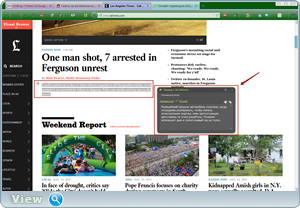
Die Software ist so einfach, dass jedes Baby es herausfinden wird.
Ich benutze es hauptsächlich, wenn ich nicht über den Text eines Artikels rätseln möchte. Ich wähle den gesamten Text der Website aus. Ich drücke die Tasten Strg+Alt. Klicken Sie dann auf den Play-Button.
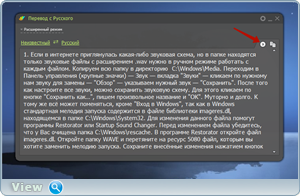
So sind die Dinge, Jungs. 
Helfen Sie dem Opfer der kapitalistischen Katastrophe. Teilen Sie den Beitrag in den sozialen Medien Netzwerke:
Das Google Translator for Firefox-Plugin zum Übersetzen von Phrasen und Wörtern ist sehr praktisch.
So installieren Sie eine Erweiterung
Um zu installieren Google ÜbersetzerÜbersetzer für Mozilla benötigen Sie:
1. Klicken Sie oben rechts auf die Raute und wählen Sie im Dropdown-Menü „Add-ons“ aus.

2. Ein Fenster mit Add-ons hat sich geöffnet. Geben Sie Google Translator in das Suchfeld ein und drücken Sie die Eingabetaste oder klicken Sie rechts auf die Lupe.
3. Der Browser hat verschiedene Erweiterungen gefunden. Wählen Sie Google Translator für Firefox 2.1.03 und klicken Sie auf Installieren.

4. Die Erweiterung wird heruntergeladen und installiert, aber Sie müssen Ihren Browser neu starten, um loszulegen!
So verwenden Sie den Übersetzer
Wir öffnen eine beliebige Website in einer Fremdsprache und klicken rechts auf den Buchstaben T.
 Klicken Sie zum Übersetzen auf den Buchstaben T oder auf den Pfeil daneben und wählen Sie „Gesamte Seite übersetzen“
Klicken Sie zum Übersetzen auf den Buchstaben T oder auf den Pfeil daneben und wählen Sie „Gesamte Seite übersetzen“ Es öffnet sich ein neues Fenster mit der Übersetzung des Textes.
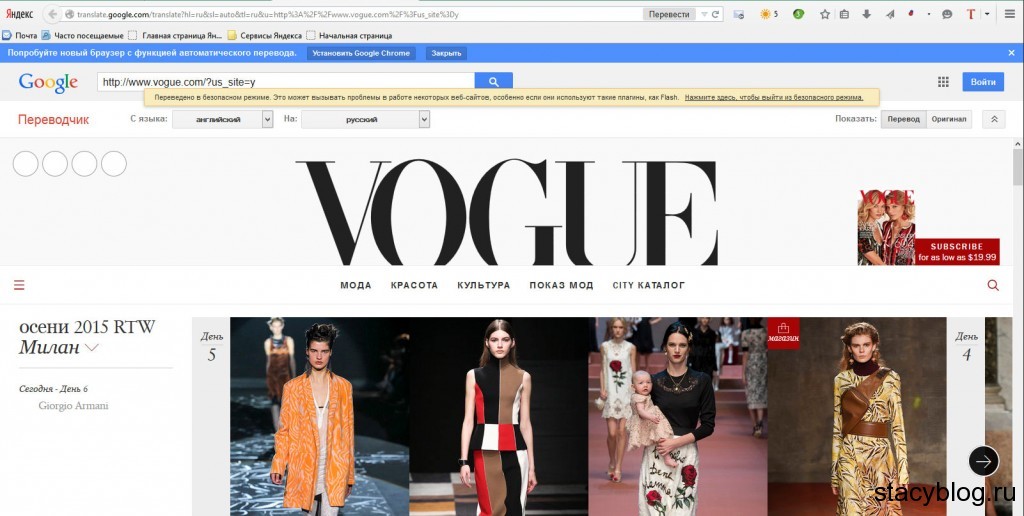
Wenn Sie eine Passage übersetzen möchten, wählen Sie diese aus, klicken Sie mit der rechten Maustaste und wählen Sie im Menü „Ausgewählte mit Google Übersetzer übersetzen“ aus.

Plugin-Funktionen
- Google Translator for Mazila kann Wörter, ganze Texte mit einem Mausklick oder mit einer Tastenkombination auf der Tastatur übersetzen.
- Die Erweiterung übersetzt Texte mit einer Größe von bis zu 38000 Zeichen.
- BEI Google-EinstellungenÜbersetzer für Firefox müssen Sie auswählen, in welche Sprache Sie übersetzen möchten.
Wenn Sie im Internet spazieren gehen, finden Sie viel Nützliches und nicht weniger interessante Information. Gleichzeitig kann die Neugier oder sogar die Notwendigkeit den Benutzer auf der Suche nach den erforderlichen Informationen zu fremden Portalen führen.
Hier beginnen sich Schwierigkeiten bei der Wahrnehmung des gefundenen Textes zu ergeben. Grund dafür ist die Sprachbarriere. Um dieses Problem zu lösen, müssen Sie die Dienste eines Übersetzerprogramms in Anspruch nehmen. Glücklicherweise unterstützen die meisten Webbrowser Übersetzungsfunktionen, Sie müssen nur die entsprechenden Einstellungen vornehmen.
Website-Übersetzung im Yandex-Browser
Nachdem die Seite geladen wurde, ermittelt das Programm automatisch, in welcher Sprache die Seite erstellt wurde. Wenn die Sprache nicht Russisch ist, sollten Sie darauf achten Intelligente Linie, sollte das Übersetzungsfenster dort erscheinen.
Damit der Browser diese Seite auf Russisch anzeigt, müssen Sie:
- Klicken Sie auf die Registerkarte "Ins Russische übersetzen".
- Wenn das Programm die Sprache falsch identifiziert hat, können Sie die gewünschte Sprache auswählen, indem Sie auf die Registerkarte "Aus einer anderen Sprache übersetzen" klicken.
- Um das Panel zu schließen, klicken Sie auf das Kreuz auf der rechten Seite.
Es kann vorkommen, dass eine ausländische Seite geöffnet wird und das Übersetzungsangebot im Yandex-Browser nicht angezeigt wird. Lesen Sie die Anweisungen zum Einrichten des Seitenübersetzers.
Aktivieren und Deaktivieren des Seitenübersetzers
Die automatische Seitenübersetzung kann nach Belieben ein- und ausgeschaltet werden, sowohl vollständig als auch für einige ausgewählte Sprachen.
Gehen Sie für eine automatische Übersetzung wie folgt vor:
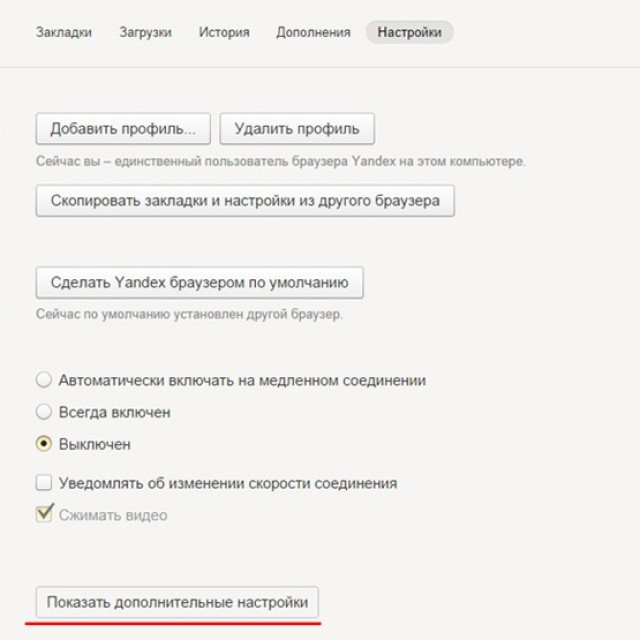
Wenn der Benutzer diesen Dienst zuvor abgelehnt hat und eine Situation eintritt, in der eine Übersetzung durchgeführt werden muss, klicken Sie mit der rechten Maustaste auf die Seite, bewegen Sie den Mauszeiger über das Element „Ins Russische übersetzen“ und klicken Sie darauf.
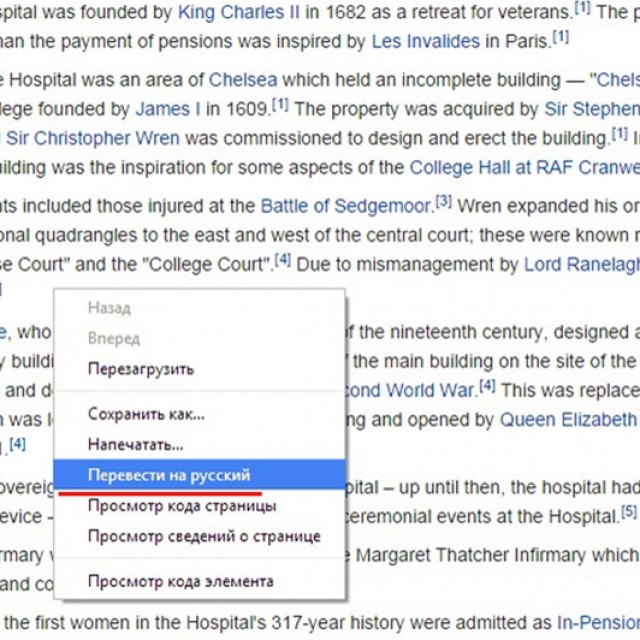
Übersetzung einzelner Sätze und Wörter
Die Anwendung des Programms ermöglicht es Ihnen, ein bestimmtes Wort aus dem Text in die gewünschte Sprache zu übersetzen. Markieren Sie dazu das gewünschte Wort und drücken Sie die Umschalttaste. Das Programm erkennt automatisch die Sprache, in der der Text verfasst ist.
Damit die Anwendung mehrere Phrasen oder sogar Sätze übersetzen kann, lohnt es sich, die Wörter zu markieren und auf die Schaltfläche am Ende des Textes zu klicken.
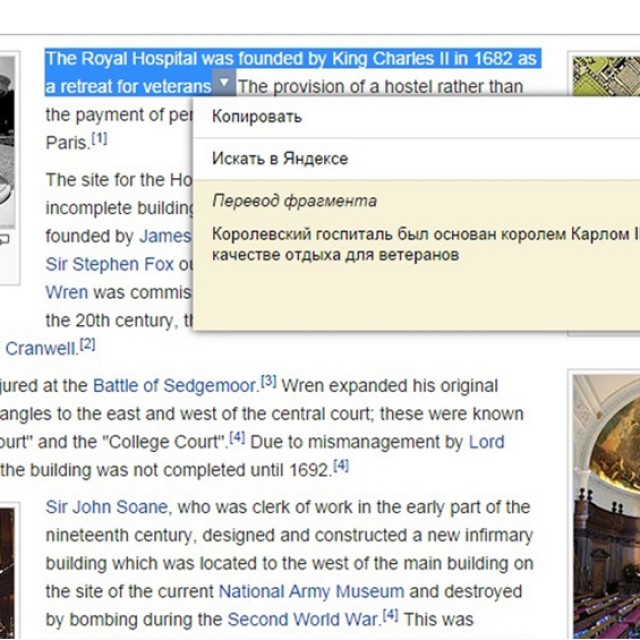
Um das Wortübersetzungssystem zu deaktivieren oder zu aktivieren, wird Folgendes empfohlen:
Übersetzung von Mozilla Firefox-Seiten
Um die Seite in Mazil ins Russische zu übersetzen, gibt es mehrere Ergänzungen.
Add-Ons
S3.Google-Übersetzer
Dies ist das am häufigsten verwendete Add-On für Mozilla Firefox, das den Besuch von nicht russischsprachigen Ressourcen komfortabler machen kann. In diesem Fall hat das Plugin die Fähigkeit, den in 50 Sprachen geschriebenen Text zu bestimmen. Nach der Installation des Add-Ons wird sein Symbol im oberen Bereich platziert.
Um den Text zu übersetzen, sollten Sie:

Wenn Sie nur ein Fragment einer Seite übersetzen lassen müssen, sollten Sie:
- markieren Sie den gewünschten Satz;
- dann die rechte Maustaste drücken;
- Wählen Sie das Element "Ausgewähltes Fragment übersetzen" oder halten Sie die Tasten Alt + Umschalt + T gedrückt.
Das übersetzte Fragment wird unten auf der Seite angezeigt.

ImTranslator für Firefox
Mit dieser Erweiterung ist die Übersetzung der Seite ins Russische noch einfacher geworden. Dafür lohnt es sich:

Das übersetzte Fragment wird in einem separaten Fenster angezeigt, das sich sehr bequem auf dem Desktop bewegen lässt, damit es die Arbeit nicht beeinträchtigt. Und mit der Kombination Alt + P erhalten Sie die gesamte übersetzte Seite.

Google Toolbars für Firefox
Diese Suchleiste wurde speziell von Google für entwickelt komfortable Bedienung im Netz Mozilla-Browser Feuerfuchs. Dank ihr ist es viel bequemer geworden, im Internet nach den notwendigen Informationen zu suchen.
Funktionen der Google Toolbar:
So übersetzen Sie Google Chrome ins Russische
Die Verwendung eines Online-Übersetzers ist nicht immer bequem, da Sie zusätzliche Fenster öffnen müssen. Daher haben die Macher von Google Chrome eine spezielle Übersetzeranwendung entwickelt, mit der Sie den Text ganz einfach in die gewünschte Sprache bringen können. Hierfür sind keine zusätzlichen Programme erforderlich.
Kontextmenü
Befindet sich die benötigte Information auf einer Ressource mit unbekannter Sprache, können Sie in diesem Fall den Text schnell und bequem mit in das gewünschte Sprachformat übersetzen Google-Webbrowser Chrom.
Dazu müssen Sie eine Reihe von Maßnahmen ergreifen:

Darüber hinaus ist die Anwendung in der Lage, das Sprachformat der Quelle automatisch zu ermitteln.
Wenn Sie zum Original zurückkehren müssen, sollten Sie:
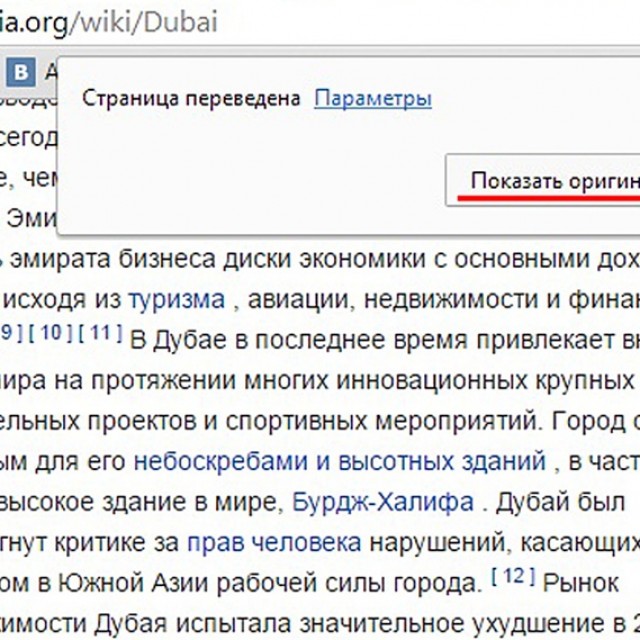
Und im Reiter „Optionen“ können Sie die gewünschte Sprache auswählen, in die die Informationen übersetzt werden.
Es gibt Zeiten, in denen das Übersetzersymbol nicht angezeigt wird oder ausgeschaltet ist. Klicken Sie in solchen Fällen auf einer nicht-russischen Website mit der rechten Maustaste und wählen Sie im angezeigten Kontext „Ins Russische übersetzen“ aus.
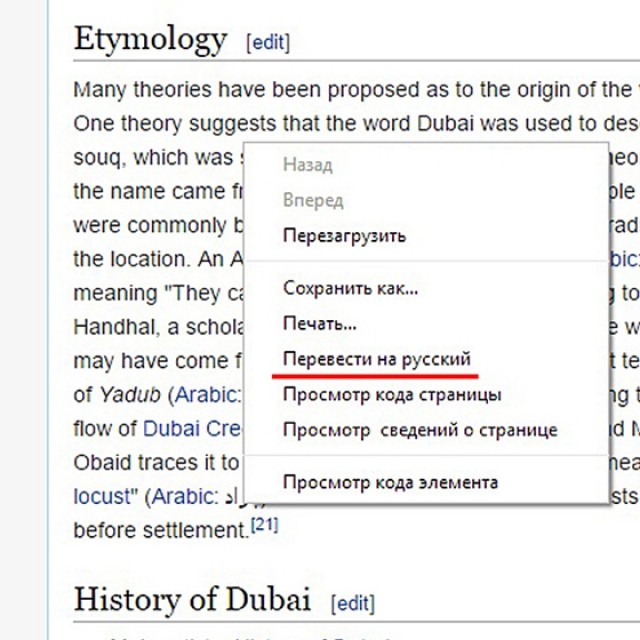
Funktionseinstellung
Um zu erfüllen notwendigen Einstellungen Um die Übersetzerfunktion zu deaktivieren, müssen Sie die folgenden Schritte ausführen:
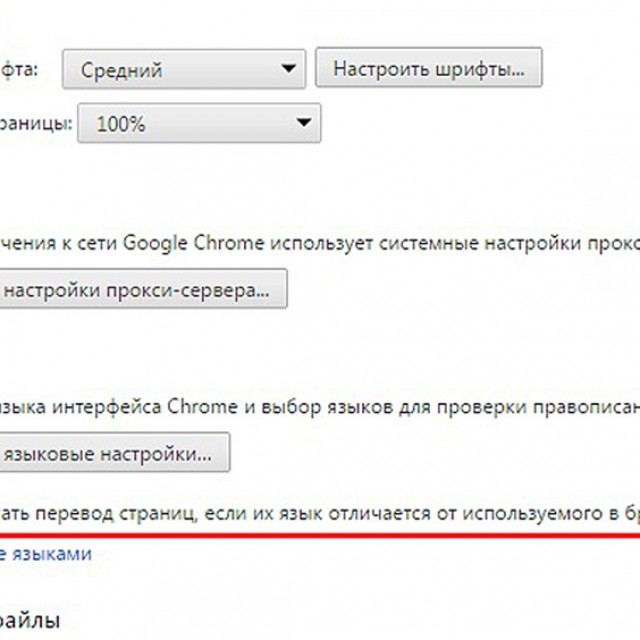
Übersetzung auf der Übersetzungswebsite
Diese Ressource wird zum Übersetzen verwendet Textdokumente, Nachrichten und Websites in verschiedenen Sprachen.
Auf dieser Ressource können Sie je nach den zu übersetzenden Informationen wählen gewünschtes Thema. Dank dieser Funktion wird das Ergebnis präziser und strukturierter.
Um einen übersetzten Satz oder ein Zitat zu erhalten:
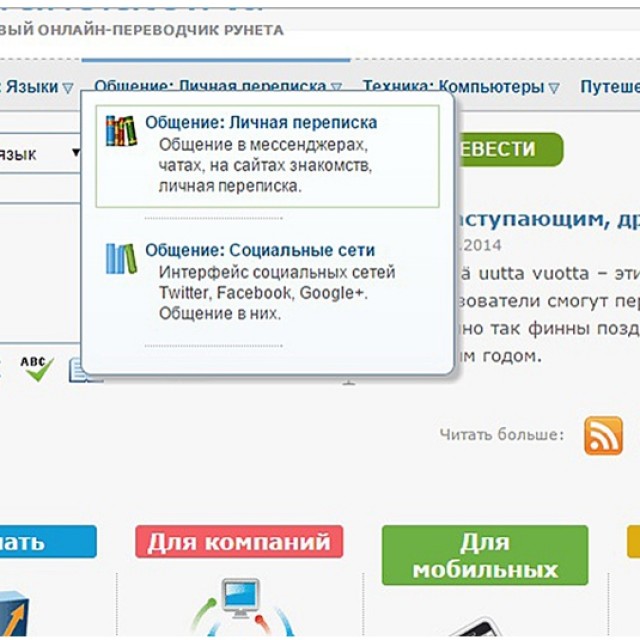
Wenn Sie ein separates Fragment übersetzen möchten, werden die kopierten Informationen in das Textfeld eingefügt. Dann müssen Sie erneut auf die Schaltfläche "Übersetzen" klicken. Das Ergebnis erscheint im nebenstehenden Feld.
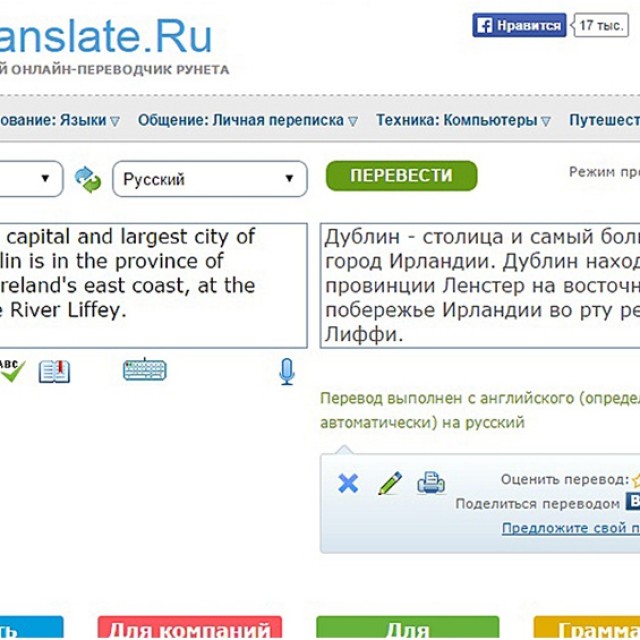
Foto: Das Ergebnis wird im nebenstehenden Feld angezeigt
Der Übersetzer führt seine Funktionen nicht aus
Dieses Problem kann aus folgenden Gründen auftreten:
- fehlerhafte Angabe einer Webressource;
- die Seite wurde speziell vor Aktionen geschützt;
- die Website weist Fehler auf, die die Arbeit des Übersetzers blockieren;
- die Seite ist zu groß und überschreitet 500 KB;
- die Informationen werden in einer Flash-Datei angezeigt.
Auf dieser Seite können Sie die Rechtschreibprüfung nutzen, unbekannte Texte wiedergeben und sich die korrekte Aussprache von Wörtern anhören.
Befolgen Sie diese einfachen Empfehlungen, die Übersetzungsschritte Textdateien oder Internetportale in das benötigte Sprachformat wird nicht viel Zeit in Anspruch nehmen und keine unnötigen Probleme verursachen. Gleichzeitig wird das Kennenlernen fremder Seiten noch komfortabler.
